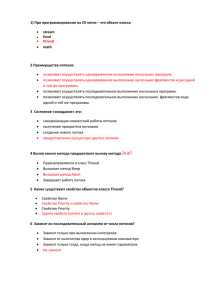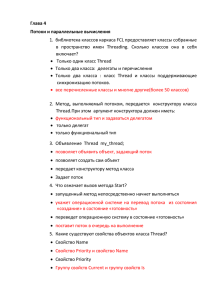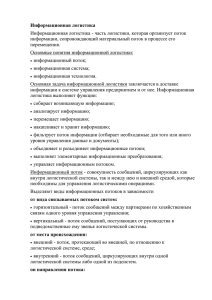Глава 2. Мультипрограммные вычислительные процессы
advertisement
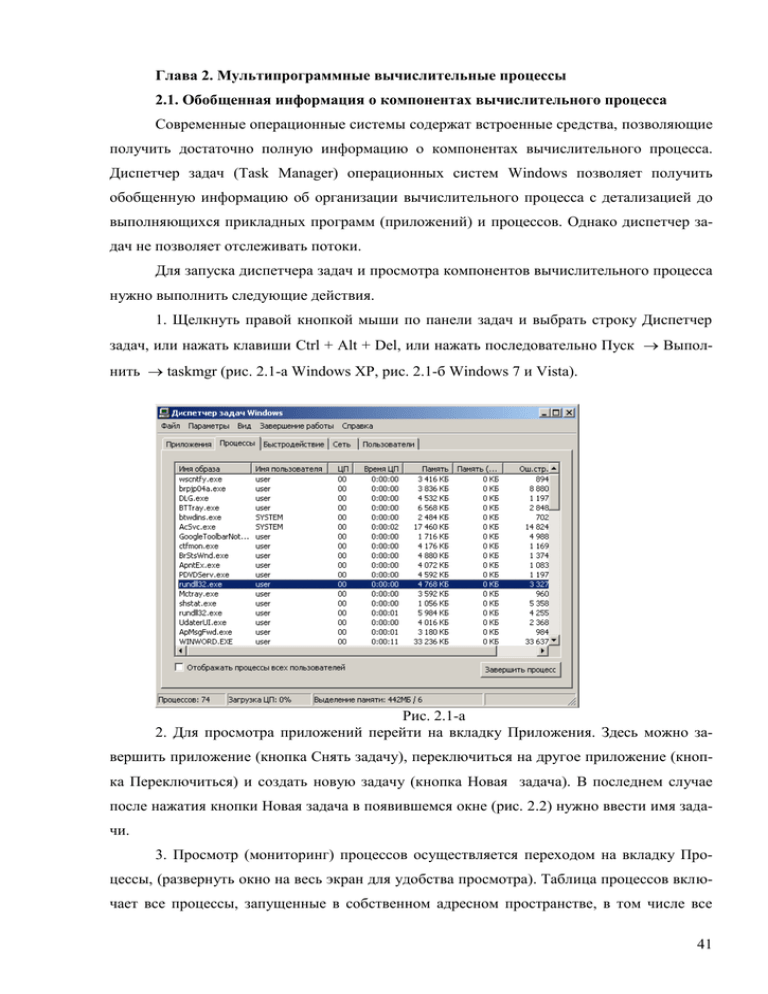
Глава 2. Мультипрограммные вычислительные процессы
2.1. Обобщенная информация о компонентах вычислительного процесса
Современные операционные системы содержат встроенные средства, позволяющие
получить достаточно полную информацию о компонентах вычислительного процесса.
Диспетчер задач (Task Manager) операционных систем Windows позволяет получить
обобщенную информацию об организации вычислительного процесса с детализацией до
выполняющихся прикладных программ (приложений) и процессов. Однако диспетчер задач не позволяет отслеживать потоки.
Для запуска диспетчера задач и просмотра компонентов вычислительного процесса
нужно выполнить следующие действия.
1. Щелкнуть правой кнопкой мыши по панели задач и выбрать строку Диспетчер
задач, или нажать клавиши Ctrl + Alt + Del, или нажать последовательно Пуск Выполнить taskmgr (рис. 2.1-а Windows XP, рис. 2.1-б Windows 7 и Vista).
Рис. 2.1-а
2. Для просмотра приложений перейти на вкладку Приложения. Здесь можно завершить приложение (кнопка Снять задачу), переключиться на другое приложение (кнопка Переключиться) и создать новую задачу (кнопка Новая задача). В последнем случае
после нажатия кнопки Новая задача в появившемся окне (рис. 2.2) нужно ввести имя задачи.
3. Просмотр (мониторинг) процессов осуществляется переходом на вкладку Процессы, (развернуть окно на весь экран для удобства просмотра). Таблица процессов включает все процессы, запущенные в собственном адресном пространстве, в том числе все
41
приложения и системные сервисы. Обратите внимание на процесс Бездействие системы –
фиктивный процесс, занимающий процессор при простое системы.
Рис. 2.1-б
Рис.2.2
4. Если требуется просмотреть 16-разрядные процессы, то в меню Параметры выбрать команду Отображать 16- разрядные задачи (рис. 2.3).
5. Для выбора просматриваемых показателей (характеристик) с помощью команды Выбрать столбцы (меню Вид) установить флажки рядом с показателями, которые требуется отображать.
В качестве примера рассмотрим процессы приложения Word. Для этого нужно выполнить следующие действия.
1. Запустить MS Word. Щелкнуть правой клавишей мыши по названию приложения, и в появившемся контекстном меню выбрать строку Перейти к процессам. Произойдет переход на вкладку Процессы. Можно просмотреть число потоков и другие характеристики процесса.
42
Рис. 2.3
2. Изменить приоритета процесса. На вкладке Процессы щелкнуть правой клавишей мыши по названию процесса и выбрать в контекстном меню строку Приоритет (рис.
2.4). Изменив приоритет, можно увидеть в колонке Базовый приоритет его новое значение
(обратить внимание на предупреждение).
3. Изменить скорости обновления данных. Войти в меню Вид и выбрать команду
Скорость обновления (рис. 2.5). Установить требуемую скорость (высокая – каждые полсекунды, обычная – каждую секунду, низкая – каждые 4 секунды, приостановить – обновления нет). Следует иметь ввиду, что с повышением скорости мониторинга возрастают
затраты ресурсов компьютера на работу операционной системы, что в свою очередь вносит погрешность в результаты мониторинга.
Диспетчер задач позволяет получить обобщенную информацию об использовании
основных ресурсов компьютера. Для этого необходимо:
1. Перейти на вкладку Быстродействие (рис. 2.6). Верхние два окна показывают интегральную загрузку процессора и хронологию загрузки. Нижние два окна те же показатели, но по использованию памяти.
2. Для просмотра использования процессора в режиме ядра (красный цвет) войти в
меню Вид и щелкнуть на строке Вывод времени ядра.
В нижней части окна вкладки Быстродействие отображается информация о количестве процессов и потоков, участвующих в мультипрограммном вычислительном процессе,
общем количестве дескрипторов (описателей) объектов, созданных операционной системой, а также информация о доступной и выделенной памяти для реализации приложений.
43
Кроме того, приводятся сведения о выделении памяти под ядро операционной системы с
указанием выгружаемой и невыгружаемой памяти ядра и объеме системного кэша.
Рис. 2.4
Рис. 2.5
44
Рис. 2.6
Задание для самостоятельной работы
1. Исследовать мультипрограммный вычислительный процесс на примере выполнения самостоятельно разработанных трех задач (например, заданий по курсу программирования).
2. Для одной из задач определить PID, загрузку ЦП, время ЦП, базовый приоритет
процесса, использование памяти, хронологию использования ЦП в режиме ядра. Изменить
приоритет процесса и установить влияет ли это на время выполнения приложения.
3. Монопольно выполнить каждую из трех задач, определить время их выполнения.
Запустить одновременно (друг за другом) три задачи, определить время выполнения пакета.
Ответить на следующие вопросы:
1. В каком случае суммарное время выполнения задач больше? При последовательном выполнении или одновременном выполнении?
2. Как изменилось время выполнения каждой отдельной задачи?
3. Как изменится время выполнения отдельной задачи при изменении ее приоритета? Окажет ли влияние изменение приоритета одной задачи на время выполнения другой
задачи? Объяснить результаты.
2.2. Просмотр и анализ информации о заданиях, процессах и потоках
Ряд программ, как производителей операционных систем, так и сторонних фирм
позволяют получить более детальную информацию о компонентах вычислительного процесса. [6] рассмотрена программа Process Viewer (Просмотр процесса), которая позволяет
45
увидеть процессы и потоки простым одноступенчатым способом, как на локальном, так и
на удаленном компьютере сети (рис. 2.7)1.
Рис. 2.7
В верхней части окна (рис. 2.7) перечисляются все процессы, выполняемые на выбранном компьютере. Статистические данные включают количество общего процессорного времени и количество времени, проведенного в режиме пользователя и в режиме ядра.
Под списком процессов приводятся статистические данные для выделенного процесса,
включающие количество используемой памяти и приоритет процесса.
В нижней части окна перечисляются потоки выделенного процесса. Здесь также
выводятся статистические данные по использованию процессора, но уже потоками. Слева
от перечня потоков даются текущие значения их приоритетов. Поток получает тоже значение приоритета, что и связанный с ним процесс, однако это базовый приоритет, который во время выполнения потока может меняться операционной системой. Динамический
приоритет выделенного потока и другая информация о нем помещается в нижней части
окна.
Щелчок на кнопке Memory Details выводит окно с информацией об использовании
памяти процессом (рис. 2.8). Поле адресного пространства (User Address Space) содержит
наименование просматриваемого адресного пространства. Значение Total Commit указывает на память, используемую всем процессом. Если щелкнуть по стрелке комбинирован-
Большинство используемых далее программ являются составной частью пакетов MS SDK, Windows Resource Kit и Windows Support Tools.
1
46
ного окна, то можно увидеть перечень файлов .dll и .exe, используемых данным приложением (рис. 2.9). Выбрав один из этих элементов, можно увидеть, какая память используется данной частью приложения.
Рис. 2.8
Запустив программу, можно просмотреть с ее помощью текущие характеристики
процессов и потоков, в том числе свои задачи.
Производитель операционных систем Windows, компания Microsoft, предлагает
утилиту Microsoft Spy++. Программа обладает большими возможностями и поставляется
комплектно с операционной системой. Ее можно использовать для просмотра процессов,
потоков и ресурсов, используемых ими, в том числе потоков пользовательского интерфейса (UI - потоков).
Рис. 2.9
Проиллюстрируем возможности утилиты для просмотра потоков пользовательского интерфейса. Для этого запустим программу в режиме Process (меню Spy -> Processes).
Найдем процесс Explorer и щелкнем по значку + слева от него. На экране высветятся потоки процесса. Около потоков UI расположен значок + (рис. 2.10), у рабочих потоков он
47
отсутствует. Щелкнув по значку + потока UI, можно увидеть объекты, поддерживаемые
этим потоком. Просмотреть свойства любого из этих объектов можно, щелкнув по нему
правой клавишей мыши и выбрав из контекстного меню строку Свойства (рис. 2.11). На
вкладке Process можно прочитать идентификаторы процесса и потока, чтобы наблюдать за
его производительностью.
Программа CPU Stress, рассмотренная в [6], нагружает процессор, чтобы проконтролировать его работу в заданных условиях. На рис.2.12 показано начальное окно программы. Как видно, программа рассчитана на запуск от одного до четырех потоков. Кроме
задания количества потоков, утилита позволяет менять приоритет потоков процесса и
уровень их активности. Программа начинает работать сразу после запуска. Ее можно использовать для определения возможностей компьютера и их деградации во времени.
Рис. 2.10
Рис. 2.11
48
Рис. 2.12
Интересные возможности по изучению вычислительного процесса предоставляет
программа Scheduling Lab1 [11]. Программа позволяет проводить эксперименты с классами приоритетов процессов и относительными приоритетами потоков и исследовать их
влияние на общую производительность системы. После запуска программы открывается
окно, показанное на рис. 2.13. Изначально первичный поток работает очень активно, и
степень использования процессора доходит до 100%. Все действия потока сводятся к увеличению на 1 исходного значения и выводу текущего результата в правое окно списка.
Рис. 2.13
.
Для анализа влияния изменения приоритета потока нужно запустить несколько экземпляров (3 – 4) программы и понаблюдать за нагрузкой процессора, используя оснастку
Производительность (см. ниже). В начале теста процессор будет загружен на 100%, и все
экземпляры программы получают примерно равные кванты процессорного времени. Если
поднять класс приоритета одному из экземпляров программы, большую долю процессорного времени начнет получать именно этот экземпляр, а аналогичные показатели для других экземпляров упадут. Однако они никогда не опустятся до нуля, поскольку действует
механизм динамического повышения приоритета (убедиться в этом, построив диаграммы
изменения приоритетов процессов).
Программу можно загрузить на сайте
http://files.zipsites.ru/books/computers/windows/windows2000/richter4ru.zip
1
49
Наиболее крупной единицей работы для операционной системы является задание
(см. [8]). Программа JobLab [11] позволяет проводить эксперименты по созданию, выполнению, расширению и завершению заданий, состоящих из нескольких процессов (их число определяет пользователь) и потоков. После запуска программы открывается окно, показанное на рис. 2.14.
Запущенная программа создает объект задание с именем JobLab, который можно
наблюдать в оснастке Производительность и Диспетчере задач. Программа также создает
порт завершения ввода-вывола и связывает с ним объект-задание. Это позволяет отслеживать уведомления от задания и отображать их в списке в нижней части окна.
Изначально в задании нет процессов, и никаких ограничений для него не установлено. Поля в верхней части окна позволяют задавать базовые и расширенные ограничения
путем ввода соответствующих значений. Пустое поле означает отсутствие ограничения.
Кроме базовых ограничений можно задавать ограничения по пользовательскому интерфейсу. Пометив флажок Preserve Job Time When Applying Limits, можно изменять ограничения, не сбрасывая значений элементов Period Time: User = хх , Kernel = хх . Этот флажок становится недоступным при наложении ограничений на процессорное время для отдельных заданий.
Кнопка Terminate Processes уничтожает все процессы в задании. Кнопка Spawn
CMD in Job запускает командный процессор, сопоставляемый с заданием. Из этого процесса можно запускать дочерние процессы (в том числе, предложенные в этом разделе:
CPU Stress и Scheduling Lab) и наблюдать, как они ведут себя, став частью задания. Кнопка Put PID in Job позволяет связать существующий свободный процесс (например, свою
задачу) с заданием, т.е. включить его в задание.
Текст в нижней части окна каждые 10 секунд обновляет информацию о статусе задания: базовые и расширенные сведения, статистику ввода-вывода, а также пиковые объемы памяти, занимаемые процессом и заданием.
Задание для самостоятельной работы
1. Исследовать процесс выполнения задания пользователя, сформированного с помощью программы JobLab, добавляя в задание процессы, запуская кнопкой Spawn CMD
in Job программы CPU Stress и Scheduling Lab. Предварительно создать журнал счетчиков
(см. ниже п. 2.4), выбрав счетчики, характеризующие использование процессора и основные характеристики процессов.
2. Провести запись журналов в формате CVS, а затем в двоичном формате. Построить диаграммы и графики, используя оснастку Производительность и Excel.
50
3. Создать журнал Оповещения, выбрав счетчики по своему усмотрению, обосновав решение.
Рис. 2.14
2.3. Детальное исследование вычислительного процесса
В операционной системах Windows имеются средства, позволяющие детально анализировать вычислительные процессы. К таким средствам относится Системный монитор
и Оповещения и журналы производительности. Для доступа к этим средствам нужно выполнить последовательность действий
Пуск -> Программы -> Администрирование -> Производительность
Откроется окно Производительность, содержащее две оснастки: Системный монитор и Оповещения и журналы производительности (рис. 2.15). Оснастки являются инструментом системного администратора. Доступ к ним можно получить, запустив
Microsoft Management Consol (mmc). Для этого нужно выполнить следующие действия:
Пуск -> Выполнить -> Открыть mmc -> OK. Откроется окно Консоль 1, в котором можно
выбрать нужную оснастку.
Системный монитор позволяет анализировать вычислительный процесс, используя
различные счетчики. Объектами исследования являются практически все компоненты
51
компьютера: процессор, кэш, задание, процесс, поток, физический диск, файл подкачки,
очереди сервера, протоколы и др.
Рис. 2.15
Для просмотра и выбора объектов мониторинга и настройки счетчиков нужно выполнить следующие действия.
1. Открыть оснастку Производительность. На панели результатов (правая панель)
щелкнуть правой клавишей мыши и выбрать в контекстном меню строку Добавить счетчики или щелкнуть на кнопке Добавить (значок + ) на панели инструментов.
2. В появившемся окне Добавить счетчики выбрать объект мониторинга, например
процессор, а затем выбрать нужные счетчики из списка Выбрать счетчики из списка,
например, % времени прерываний, нажимая кнопку Добавить. Для потока можно определить:
-
число контекстных переключений в сек.;
-
состояние потока (для построения графа состояний и переходов);
-
текущий приоритет (для анализа его изменения);
-
базовый приоритет;
-
% работы в привилегированном режиме и др.
Нажав кнопку Объяснение, можно получить информацию о счетчике. При выборе
нескольких однотипных объектов, например потоков, нужно их указать в правом поле
Выбрать вхождения из списка (рис. 2.16).
Для удобства работы предусмотрена настройка вида отображаемой информации.
Просмотр информации производительности возможен в виде графика, гистограммы и отчета. Для настройки внешнего вида окна нужно щелкнуть на графике правой кнопкой
мыши и выбрать команду свойства (рис. 2.17).
52
На вкладке Общие можно задать вид информации (график, гистограмма, отчет),
отображаемые элементы (легенда, строка значений, панель инструментов), данные отчета
и гистограммы (максимальные, минимальные и т. д), период обновления данных и др.
На вкладке Источник задается источник данных. На вкладке Данные можно для
каждого счетчика задать цвет, ширину линии, масштаб и др.
На вкладке График можно задать заголовок, вертикальную и горизонтальную сетку, диапазон значений вертикальной шкалы. На вкладках Цвета и шрифты можно изменить набор цветов и шрифт.
Режимы График и Гистограмма не всегда удобны для отображения результатов
анализа, например, при большом количестве счетчиков, меняющих свое значение в разных диапазонах величин. Режим Отчет позволяет наблюдать реальные значения счетчиков, так как не использует масштабирующих множителей. В этом режиме доступна только
одна опция – изменение интервала опроса.
Полученная с помощью Монитора производительности информация позволяет
наглядно произвести экспресс-анализ функционирования нужного компонента вычислительного процесса или устройства компьютера. Например, на рис. 2.18 показана следующая информация об использовании процессора: процент работы процессора в пользовательском и привилегированном режимах и количество прерываний в секунду.
Рис. 2.16
53
Рис. 2.17
Рис. 2.18
Задание для самостоятельной работы
1. Запустить предварительно разработанную программу. Используя возможности
оснастки Производительность, получить диаграммы, характеризующие использование
процессора при его нагрузке различным количеством потоков, меняя их активность и
уровни приоритета.
54
2. Исследовать свои задачи (приложения). Определить характеристики процессов:
% загрузки процессора (в пользовательском и привилегированном режиме), % времени
прерываний, количество прерываний, базовый приоритет, обращения к диску, время выполнения процесса.
2.4. Запись и представление результатов анализа вычислительного процесса
Оснастка Оповещения и журналы производительности содержит три компонента:
Журналы счетчиков, Журналы трассировки и Оповещения, которые можно использовать
для записи и просмотра результатов исследования вычислительного процесса. Данные,
созданные при помощи оснастки можно просматривать как в процессе сбора, так и после
его окончания.
Файл журнала счетчиков состоит из данных для каждого указанного счетчика на
указанном временном интервале. Для создания журнала необходимо выполнить следующие действия:
1) запустить оснастку Производительность;
2) дважды щелкнуть на значке Оповещения и журналы производительности;
3) выбрать значок Журналы счетчиков, щелкнуть правой кнопкой мыши в панели
результатов и выбрать в контекстном меню пункт Новые параметры журнала (рис.
2.19);
Рис. 2.19
4) в открывшемся окне ввести произвольное имя журнала и нажать кнопку OK;
5) в новом окне (рис. 2.20) на вкладке Общие добавить нужные счетчики и установить интервал съема данных;
55
6) на вкладке Файлы журналов можно выбрать размещение журнала, имя файла,
добавить комментарий, указать тип журнала и ограничить его объем. Возможны следующие варианты:
-
текстовый файл – CVS (данные сохраняются с использованием запятой в качестве разделителя);
-
текстовый файл – TSV (данные сохраняются с использованием табуляции в качестве разделителя);
-
двоичный файл для регистрации прерывающейся информации;
-
двоичный циклический файл для регистрации данных с перезаписью;
7) на вкладке Расписание выбрать режим запуска и остановки журнала (вручную
или по времени). Для запуска команды после закрытия журнала установить флажок
Выполнить команду и указать путь к исполняемому файлу;
8) после установки всех значений нажать кнопки Применить и OK.
Задание для самостоятельной работы
1. Исследовать свои приложения с записью результатов в Журнал счетчиков, выбрав следующие счетчики: % загруженности, работы процессора в привилегированном и
пользовательском режимах, % времени прерываний, % использования выделенной памяти, частота обращений к диску, скорость обмена с диском.
2. Выполнить следующие действия:
Запустить журнал (частота съема данных 10 сек., файл типа CVS).
Запустить исследуемую программу.
Через 2 – 3 мин. Остановить журнал.
Просмотреть Результаты, открыв файл журнала в Excel (для удобства просмотра нужно, используя меню Формат, дать Перенос по словам для заголовков и растянуть ширину ячеек с числовыми данными, пример на рис. 2.21). Объяснить полученные результаты.
Исследовать программу еще раз, указав тип журнала – двоичный (чтобы потом
можно было просмотреть диаграммы).
3. Просмотреть собранную информацию в консоли Производительность. Для этого
выполнить следующие действия:
дважды щелкнуть по значку Системный монитор;
щелкнуть правой клавишей мыши в правом поле и выбрать в контекстном меню
строку Свойства (рис. 2.22);
перейти на вкладку Источник;
56
щелкнуть на кнопке Файл журнала и указать его размещение, используя кнопку
Обзор;
нажать кнопку Диапазон времени и выбрать диапазон представления результатов, передвигая левую и правую планки;
нажать кнопку OK;
добавить счетчики, выбрав их из журнала (необязательно сразу все, можно просматривать отдельно каждый счетчик или несколько счетчиков);
просмотреть полученные диаграммы. Объяснить полученные результаты.
Рис. 2.20
Рис. 2.21
57
2.5. Создание журнала трассировки и оповещений
В отличие от журналов счетчиков, журналы трассировки находятся в ожидании
определенных событий. Для интерпретации содержимого журнала трассировки необходимо использовать специальный анализатор.
Для создания журнала трассировки необходимо выполнить следующие действия:
1) запустить оснастку Производительность;
2) щелкнуть на значке Журналы трассировки;
3) щелкнуть правой кнопкой мыши в панели результатов и выбрать в контекстном
меню пункт Новые параметры журнала (рис. 2.23);
4) в открывшемся окне ввести произвольное имя журнала и нажать кнопку OK;
5) по умолчанию файл журнала создается в папке PerfLogs в корневом каталоге и
к имени журнала присоединяется серийный номер;
6) на вкладке Общие указать путь и имя созданного журнала (по умолчанию оно
уже есть);
Рис. 2.22
Рис. 2.23
7) на этой же вкладке выбрать События, протоколируемые системным поставщиком или указать другого поставщика;
58
8) на вкладке Файлы журналов выбрать тип журнала:
- файл циклической трассировки (журнал с перезаписью событий, расширение etl);
- файл последовательной трассировки (данные записываются пока журнал не достигнет
предельного размера, расширение etl);
9) на этой же вкладке выбрать и размер файла;
10) на вкладке Дополнительно можно указать размер буфера журнала;
11) на вкладке Расписание выбрать режим запуска и остановки журнала (вручную
или по времени).
В ряде случаев для обнаружения неполадок в организации вычислительного процесса удобно использовать оповещения. С помощью этого компонента можно установить
оповещения для выбранных счетчиков. При превышении или снижении относительно заданного значения выбранными счетчиками оснастка посредством сервиса Messenger оповещает пользователя.
Для создания оповещений необходимо выполнить следующие действия:
1) щелкнуть на значке Оповещения;
2) щелкнуть правой кнопкой мыши в панели результатов и выбрать в контекстном
меню пункт Новые параметры оповещений;
3) в открывшемся окне ввести произвольное имя оповещения и нажать кнопку
OK;
4) в появившемся окне (рис. 2.24) на вкладке Общие можно задать комментарий к
оповещению и выбрать нужные счетчики;
5) в поле Оповещать, когда значение выбрать предельные значения для счетчиков;
6) в поле Снимать показания каждые выбрать период опроса счетчиков;
7) на вкладке Действие (рис. 2.25) можно выбрать действие, которое будет происходить при запуске оповещения, например, Послать сетевое сообщение и указать имя компьютера;
8) на вкладке Расписание выбрать режим запуска и остановки наблюдения.
Если в компьютере произойдет событие, предусмотренное в Оповещениях, в журнал событий Приложение, будет сделана соответствующая запись. Для ее просмотра нужно зайти в оснастку Просмотр событий, где и можно увидеть сведения о событии, например такие, как показано на рис. 2.26.
59
Рис.2.24
Рис. 2.25
Задание для самостоятельной работы
1. Создать журнал трассировки для исследования своего приложения.
2. Создать Оповещения по выбранным счетчикам для своего приложения.
3. Просмотреть журнал событий.
4. Объяснить полученные результаты.
60
Рис. 2.26
2.6. Многопоточные вычислительные процессы
2.6.1. Внутренне устройство, контекст и стек потока
Любой поток состоит из двух компонентов:
объекта ядра, через который операционная система управляет потоком. Там же
хранится статистическая информация о потоке;
стека потока, который содержит параметры всех функций и локальные переменные, необходимые потоку для выполнения кода.
Создав объект ядра “поток”, система присваивает счетчику числа его пользователей начальное значение, равное двум. Затем система выделяет стеку потока память из адресного пространства процесса (по умолчанию резервирует 1 Мбайт адресного пространства процесса и передает ему всего две страницы памяти, далее память может добавляться). После этого система записывает в верхнюю часть стека два значения (стеки строятся
от старших адресов памяти к младшим). Первое из них является значением параметра
pvParam, который позволяет передать функции потока какое-либо инициализирующее
значение. Второе значение определяет адрес функции потока pfnStartAddr, с которой должен будет начать работу создаваемый поток.
У каждого потока собственный набор регистров процессора, называемый контекстом потока. Контекст отображает состояние регистров процессора на момент последнего
исполнения потока и записывается в структуру CONTEXT, которая содержится в объекте
ядра “поток”.
Указатель команд (IP) и указатель стека (SP) – два самых важных регистра в контексте потока. Когда система инициализирует объект ядра “поток”, указателю стека в
структуре CONTEXT присваивается тот адрес, по которому в стек потока было записано
61
значение pfnStartAddr, а указателю команд – адрес недокументированной функции BaseTbreadStart (находится в модуле Kernel32.dll).
Новый поток начинает выполнение этой функции, в результате чего система обращается к функции потока, передавая ей параметр pvParam. Когда функция потока возвращает управление, BaseTbreadStart вызывает ExitTbread, передавая ей значение, возвращенное функцией потока. Счетчик числа пользователей объекта ядра “поток” уменьшается на 1, и выполнение потока прекращается.
При инициализации первичного потока его указатель команд устанавливается на
другую недокументированную функцию – BaseProcessStart. Она почти идентична
BaseTbreadStart. Единственное различие между этими функциями в отсутствии ссылки на
параметр pvParam. Функция BaseProcessStart обращается к стартовому коду библиотеки
C/C++/C#, который выполняет необходимую инициализацию, а затем вызывает входную
функцию main, wmain, WinMain, Main. Когда входная функция возвращает управление,
стартовый код библиотеки C/C++/C# вызывает ExitProcess.
Простейшую модель работы стека потока можно изучить по программе, приведенной в учебных материалах авторов на сайте www.hse.ru. При представлении стека в статической памяти для стека выделяется память, как для вектора. В дескрипторе этого вектора
кроме обычных для вектора параметров должен находиться также указатель стека – адрес
вершины стека. Указатель стека может указывать либо на первый свободный элемент стека, либо на последний записанный в стек элемент. (Все равно, какой из этих двух вариантов выбрать, важно в последствии строго придерживаться его при обработке стека.) В
дальнейшем мы будем считать, что указатель стека адресует первый свободный элемент и
стек растет в сторону увеличения адресов.
При занесении элемента в стек элемент (рис. 2.27) записывается на место, определяемое указателем стека, затем указатель модифицируется таким образом, чтобы он указывал на следующий свободный элемент (если указатель указывает на последний записанный элемент, то сначала модифицируется указатель, а затем производится запись элемента). Модификация указателя состоит в прибавлении к нему или в вычитании из него
единицы (помните, что наш стек растет в сторону увеличения адресов).
Операция исключения элемента состоит в модификации указателя стека (в направлении, обратном модификации при включении) и выборке значения, на которое указывает
указатель стека. После выборки слот, в котором размещался выбранный элемент, считается свободным. Операция очистки стека сводится к записи в указатель стека начального
значения - адреса начала выделенной области памяти. Определение размера стека сводится к вычислению разности указателей: указателя стека и адреса начала области.
62
Общепринятым методом управления вызовами процедур и возвратами из них является использование стека. При обработке вызова процессор помещает в стек адрес возврата. При возврате из процедуры процессор использует адрес вершины стека. Модель позволяет в динамике демонстрировать обработку вложенных процедур (рис. 2.27). Для этого необходимо нажать кнопку Обработка вложенных процедур, а затем Запустить демонстрацию (рис. 2.28).
Рис. 2.27
Рис. 2.28
63
2.6.2. Модель мультипрограммного вычислительного процесса
В учебных материалах авторов на сайте www.hse.ru 2 приведена программа анимационной модели алгоритма планирования потоков, в которой организуются две очереди
потоков: с высшими (от 16 до 31) и низшими (от 1 до 15) приоритетами. Также имеются
две очереди потоков, ожидающих ввод-вывод или других событий соответственно для
каждой из этих очередей потоков высшего и низшего приоритетов. Для простоты время
событий ввода-вывода неизменно, в модели оно равно 20 единицам модельного времени.
Квант времени процессора, выделяемого потокам, равен 50 единицам модельного времени. Время тайм-аута двум единицам модельного времени. Время модели связано с системным временем через коэффициент timeRate = 0,05, т.е. время модели протекает в 20
раз медленнее реального, чтобы можно было увидеть происходящие в модели процессы.
После запуска сразу начинается процесс моделирования выполнения потоков, которые генерируются со случайным значением приоритета и времени выполнения. На рис.
2.29 приведен один из вариантов возможной ситуации очередей, выполненных потоков и
полученных временных характеристик.
Рис. 2.29
На диаграмме видно, что на процессоре выполняется 101 поток, имеющий 26 приоритет. Общее время выполнения потоков составляет 2327 единиц. В очереди потоков
высшего приоритета находится поток с номером 105 и приоритетом 20. В очереди потоков
64
низшего приоритета находятся пять потоков с номерами 80, 93, 21, 84 и 106. Поток с номером 68 находится в очереди, ожидающей завершения ввода-вывода. Процессор затратил 1773 единицы системного времени на обработку потоков высшего приоритета и 555
единицы системного времени на обработку потоков низшего приоритета.
Обратите внимание на два факта: потоки выстраиваются в очередь в порядке убывания приоритета, на каждом потоке светлая часть показывает время работы потока, которое уже им получено от процессора.
2.6.3. Планирование вычислительного процесса
В учебных материалах авторов на сайте www.hse.ru дана программа, которая позволяет моделировать следующие алгоритмы распределения времени центрального процессора для очереди выполняемых процессов: RR (Round Robin) – “круговая дисциплина
обслуживания”; FCFS (First Com – First Served) – “первый пришел – первый обслужен”;
SJF (Short Job First) – “короткая задача – первая” в двух вариантах. Первый – вытесняющий алгоритм, т.е. с прерыванием процесса по истечении кванта времени, второй – невытесняющий алгоритм, т.е. с выполнением короткой задачи до ее завершения.
Окно программы после ее запуска показано на рис. 2.30. В верхней части окна выбирается для исследования один из возможных алгоритмов. Среднее поле программы
предназначено для ввода исходных данных. Здесь задается количество обрабатываемых
процессов, причем для каждого процесса задаются время перехода в состояние “Готовность” (например по причине ожидания ввода-вывода) и время выполнения в условных
единицах.
Рис. 2.30
65
После ввода исходных данных по всем процессам и задания величины кванта времени процессора в таких же условных единицах следует нажать кнопку Произвести расчет. В нижней части окна представляются полученные результаты. По каждому процессу
даются среднее время ожидания и среднее время обслуживания (выполнения). Полученные результаты можно просмотреть в виде диаграммы, нажав кнопку Диаграмма (пример
на рис. 2.31), а также можно сохранить в файле, нажав кнопку Сохранить. Файл можно
просмотреть в программе Блокнот (пример на рис. 2.32). В правой части диаграммы даются обобщенные данные по результатам выполнения процессов.
Рис. 2.31
Рис. 2.32
Как отмечено выше, основе многих вытесняющих алгоритмов планирования лежит
концепция квантования. В соответствии с этой концепцией каждому потоку поочередно
для выполнения предоставляется ограниченный непрерывный период процессорного времени — квант. Поток, который исчерпал свой квант, переводится в состояние готовности
и ожидает, когда ему будет предоставлен новый квант процессорного времени, а на выполнение в соответствии с определенным правилом выбирается новый поток из очереди
готовых к обработке потоков.
66
Задание для самостоятельной работы
1. Используя программу, приведенную в приложении 1, изучить принципы работы
стека.
2. Провести исследование различных алгоритмов планирования процессов, используя программу AlgOfComp. В качестве исходных данных сформировать 10 процессов со
временем перехода в состояние готовность в диапазоне 1 – 5 усл. ед. и временем исполнения в диапазоне 10 – 50 усл. ед. Исследования провести для различных значений квантов времени процессора 1, 2, 3, 4, 5. По полученным результатам построить графики в
электронной таблице Excel. Провести анализ эффективности того или иного алгоритма в
зависимости от величины кванта времени процессора и характеристик процессов.
3. Разработать программу, с помощью которой можно сравнить эффективность обработки потоков на основе квантования и дисциплины FIFO. Пользовательский интерфейс
оформить в соответствии с рис. 2.33.
2.7. Управление потоками
2.7.1. Создание потоков в приложении
Все потоки мультипрограммного вычислительного процесса должны иметь доступ
к системным ресурсам – кучам, портам, файлам, окнам и т. д. Потоки взаимодействуют
друг с другом в двух основных случаях: совместно используя разделяемый ресурс, и уведомляя друг друга о завершении каких-либо операций. С вопросами синхронизации потоков связана обширная тематика, которую мы частично рассмотрим. Предварительно нужно научиться создавать многопоточные процессы. Наиболее просто это сделать, используя
современные системы программирования, например, MS Visual Studio 2005 и языковые
средства (например, C#), предоставляемые этой системой.
Для создания нового потока в среде .NET нужно создать экземпляр класса Thread.
Конструктор этого класса принимает один параметр – экземпляр делегата ThreadStart.
Этот делегат представляет метод, который будет вызываться для выполнения операций
созданного потока. Шаблон для создания потока выполнения выглядит следующим образом [10]:
public static void Method ( )
{
{
// Тело метода
}
}
public static void Main ( )
{
Thread t2 = new Thread (new ThreadStart (Method ( ) );
...
67
// Пример создания потоков
using System;
using System.Threading;
namespace ConsoleApplication1
{
class Create_Thred
{
// Метод Coundown считает от 1000 до 1
public static void Coundown()
{
for (int counter = 1000; counter > 0; counter--)
Console.Write(counter.ToString() + " ");
}
static void Main()
{
// Создание второго потока
Thread t2 = new Thread(new ThreadStart(Coundown));
// Запуск потока
t2.Start();
//
// В это же время метод Coundown вызывается в
// основном потоке
Coundown();
Console.ReadLine();
}
}
}
В этой программе создается поток с именем t2 и вызывается метод Start. После того
как метод Start вызван, начинается выполнение метода Countdown. В тоже время метод
Countdown вызывается из основного потока. Основная идея этого примера – заставить два
метода Countdown выполняться одновременно.
На рис. 2.33 приведен возможный результат выполнения этой программы. Если
внимательно рассмотреть рисунок, то можно заметить, что информация, выводимая разными потоками, перемешана. Это происходит потому, что хотя процессор выполняет потоки раздельно, они используют одни и те же ресурсы – дисплей компьютера. Если выполнить программу несколько раз, можно получить различные результаты. На самом деле
невозможно предсказать, когда процессор переключится с одного потока на другой. Это
связано с тем, что потоки имеют один и тот же приоритет, т.е. равноправны для системы.
68
Рис. 2.33
2.7.2. Приоритеты потоков
Один из основных принципов многопоточной архитектуры заключается в том, что
не все потоки имеют одинаковые приоритеты. Несмотря на то, что все потоки создаются
одинаковыми (с приоритетом Normal), не всегда целесообразно оставлять приоритеты потоков, установленные при их создании.
Например, если производится фоновая печать одновременно с редактированием
документа, то ясно, что отдавать половину вычислительных ресурсов процессу печати невыгодно. Намного лучше отдавать большее количество ресурсов основному приложению
– в этом случае оно будет быстрее реагировать на запросы пользователя, а печать все равно закончится, может быть несколько позже.
Чтобы выполнить подобное перераспределение ресурсов, используется свойство
Priority. Это свойство имеет пять допустимых значений:
Lowest (низший),
BelowNormal (ниже нормального),
Normal (нормальный),
AboveNormal (выше нормального),
Highest (наивысший).
Нужно иметь в виду, что среда .NET изначально проектировалась в расчете на перенос на несколько платформ, поэтому перечисленные значения приоритетов могут не
совпадать со значениями конкретной ОС. Например, в Windows 2000 существует 6 основных приоритетов, а в Windows CE 3.0 – 256 градаций приоритета, обозначаемых числами
от 0 до 255.
Если в нижеследующей программе установить потокам одинаковый приоритет, то
результат работы программы будет таким, как это показано на рис. 2.34 а). Если этого не
69
делать, а оставить программу такой, как она приведена ниже, то поток более высокого
приоритета завершается раньше (см. рис. 2.34 б)).
// Пример потоков с приоритетами
using System;
using System.Threading;
namespace ConsoleApplication2
{
class Prior_Thread
{
// Метод Coundown считает от 1000 до 1
public static void Coundown()
{
for (int counter = 1000; counter > 0; counter--)
Console.Write(counter.ToString() + " ");
}
static void Main()
{
// Создание второго потока
Thread t2 = new Thread(new ThreadStart(Coundown));
// Установка второму потоку высшего приоритета
t2.Priority = ThreadPriority.Highest;
// Установка текущему потоку низшего приоритета
Thread.CurrentThread.Priority = ThreadPriority.Lowest;
// Запуск второго потока
t2.Start();
// В то же время несколько измененный
// метод
Coundown
// выполняется в первом потоке
for (int counter = 1000; counter > 0; counter--)
Console.Write(counter.ToString() + " a ");
Console.ReadLine();
}
}
}
а)
Рис. 2.34
б)
70
2.7.3. Состояния потоков
Объекты класса Thread за время своего существования могут пребывать в разных
состояниях. Для получения текущего состояния потока используется свойство ThreadState.
Оно возвращает одно из 10 возможных значений:
Unstarted – не запущен;
Running – выполняется;
Background – фоновый;
WaitSleepJoin – заблокирован в результате вызова методов Wait, Sleep или Join;
SuspendRequested – запрос на приостановку;
Suspended – приостановлен;
StopRequested – запрос на остановку;
Stopped – остановлен;
AbortRequested – запрос на отмену (был вызван метод Abort, но поток еще не
получил исключение ThreadAbortException;
Aborted – отменен.
Обычно сразу после создания объект класса Thread находится в состоянии Unstarted. После вызова метода Thread.Start, он переходит в состояние Running. Если после этого
свойству Is Background присвоить значение true, то поток перейдет в состояние Background и т д.
Поток может находиться в нескольких состояниях в один и тот же момент времени.
Например, поток, ждущий освобождения ресурса, может быть одновременно в состоянии
WaitSleepJoin, и, если в ходе ожидания был вызван метод Abort, в состоянии
AbortRequested. Поэтому для проверки состояния потока часто приходится использовать
логические конструкции. Такой подход показан в нижеследующей программе.
// Анализ состояния потока
using System;
using System.Threading;
namespace ConsoleApplication3
{
class StateThreads
{
// Метод Countdown считает от 10 до 1
public static void Countdown()
{
for (int counter = 10; counter > 0; counter--)
Console.Write(counter.ToString() + “ “);
Console.WriteLine();
}
71
// Метод DumpThreadState выводит текущее состояние потока
// ThreadState – битовая маска состояния потока
public static void DumpThreadState (Thread t)
{
Console.Write(“Текушее состояние: “);
if ((t.ThreadState & ThreadState.Aborted) == ThreadState.Aborted)
Console.Write (“Отменен “);
if ((t.ThreadState & ThreadState.AbortRequested) ==
ThreadState.AbortRequested)
Console.Write (“Запрос на отмену “);
if ((t.ThreadState & ThreadState.Background) ==
ThreadState.Background)
Console.Write (“Выполняется в фоновом режиме “);
if ((t.ThreadState & (ThreadState.Stopped | ThreadState.Unstarted |
ThreadState.Aborted)) == 0)
Console.Write (“Выполняется “);
if ((t.ThreadState & ThreadState.Stopped) == ThreadState.Stopped)
Console.Write (“Остановлен “);
if ((t.ThreadState & ThreadState.StopRequested) ==
ThreadState.StopRequested)
Console.Write (“Запрос на остановку “);
if ((t.ThreadState & ThreadState.Suspended) ==
ThreadState.Suspended)
Console.Write (“Приостановлен “);
if ((t.ThreadState & ThreadState.SuspendRequested) ==
ThreadState.SuspendRequested)
Console.Write (“Запрос на приостановку “);
if ((t.ThreadState & ThreadState.Unstarted) ==
ThreadState.Unstarted)
Console.Write (“Не запущен “);
if ((t.ThreadState & ThreadState.WaitSleepJoin) ==
ThreadState.WaitSleepJoin)
Console.Write (“Ожидает освобождения ресурсов “);
Console.WriteLine();
}
static void Main()
{
// Создание еще одного потока
Thread t2 = new Thread(new ThreadStart(Countdown));
DumpThreadState(t2);
// Запуск нового потока
t2.Start();
DumpThreadState(t2);
// В это же время метод Countdown вызывается в
// основном потоке
Countdown();
// Отмена второго потока
t2.Abort();
DumpThreadState(t2);
Console.ReadLine();
}
}
72
}
Эта программа может вывести следующие строки (рис. 2.35).
Рис. 2.35
А может быть и такие (рис. 2.36), или такие (рис.2.37).
Рис. 2.36
Рис. 2.37
2.7.4. Порядок выполнения потоков
Как было показано в предыдущих примерах, обычно порядок выполнения потоков
не определен. Однако существуют способы управления потоками, позволяющие сделать
их поведение более предсказуемым.
Класс Timer позволяет выполнять потоки через повторяющиеся промежутки времени. Класс Join позволяет одному потоку ждать завершения другого. Классы Lock, Interlocked, Monitor и Mutex, позволяют координировать действия нескольких потоков и использование ресурсов несколькими потоками.
При помощи класса Timer можно добавить в программу поток, работающий по
принципу “вызвали и забыли”. При создании экземпляра класса Timer указывается четыре
параметра:
Callback. Делегат типа TimerCallback, представляющий метод, который будет
вызываться таймером.
State. Объект, который передается методу TimerCallback. Его можно использо-
вать для того, чтобы таймеру было доступно некоторое постоянное состояние. Если такой необходимости нет, то этот параметр может быть равным null.
DueTime. Количество миллисекунд перед первым срабатыванием таймера.
Period. Количество миллисекунд между срабатываниями таймера.
73
В следующем листинге показан пример использования класса Timer.
// Использование класса Timer
using System;
using System.Threading;
namespace ConsoleApplication4
{
class ManagementThreads
{
// Метод CheckTime вызывается по таймеру
public static void CheckTime(Object state)
{
Console.WriteLine(DateTime.Now);
}
static void Main()
{
// Создание делегата, который будет вызываться объектом Timer
TimerCallback tc = new TimerCallback(CheckTime);
// Создание таймера, срабатывающего дважды в секунду
// Первый запуск произойдет через одну секунду
Timer t = new Timer(tc, null, 1000, 500);
// Ожидание ввода пользователя
Console.WriteLine("Нажмите Enter для выхода");
Console.Read();
// Освобождение ресурсов
t.Dispose();
t = null;
}
}
}
Эта программа может вывести строки, показанные на рис. 2.38.
Рис. 2.38
74
2.7.5. Последовательное выполнение потоков
Метод, указанный в конструкторе объекта Timer, выполняется в отдельном потоке,
созданном системой, а не в потоке, создавшем объект Timer. Обратите внимание на вызов
метода Dispose объекта Timer. Это делается для того, чтобы корректно освободить уже
ненужные ресурсы, выделенные отдельному потоку.
Метод Thread.Join позволяет “прикрепить” один поток к другому. Это означает, что
первый, например поток, будет ждать завершения второго, после чего будет запущен. В
следующем листинге показано использование этого метода.
// Использование метода Join
using System;
using System.Threading;
namespace ConsoleApplication5
{
class Waite_End_Thread
{
// Метод Countdown считает от 100 до 1
public static void Countdown()
{
for (int counter = 100; counter > 0; counter--)
Console.Write(counter.ToString() + " ");
}
// Метод Countdown1 считает от 100 до 1 с буквой А
public static void Countdown1()
{
for (int counter = 100; counter > 0; counter--)
Console.Write(counter.ToString() + " А ");
}
static void Main()
{
// Создание второго потока
Thread t2 = new Thread(new ThreadStart(Countdown));
// Запуск второго потока
t2.Start();
// Блокировка первого потока до завершения второго
t2.Join();
// Вызов метода Countdown1 из первого потока
Countdown1();
Console.Read();
}
}
}
75
Если выполнить этот пример (см. рис. 2.39), то можно заметить, что вывод двух
методов Countdown не пересекается, несмотря на то, что оба потока выполняются с нормальным приоритетом. Это произошло потому, что вызов t2.Join приостанавливает основной поток до тех пор, пока не завершится выполнение метода Countdown во втором
потоке.
Метод Join имеет перегруженную версию, которая позволяет указать максимальное
время ожидания. Например, для того чтобы ждать завершения второго потока не дольше
пяти секунд, можно использовать оператор t2.Join (5000).
Рис. 2.39
Задание для самостоятельной работы
1. Модифицируйте рассмотренные в этом разделе программы, организовав в них
три и более потоков.
2. Подумайте, как изменится время выполнения многопоточной программы, увеличивающей значение глобальной переменной, при увеличении количества потоков. Не забывайте, что каждое переключение контекста требует определенных расходов системных
ресурсов.
3. Продумайте параллельный алгоритм решения какой-либо задачи и составьте по
нему многопоточную программу.
2.8. Проблемы многопоточных программ
2.8.1. Критические секции
При использовании многопоточной программы возникает ряд проблем, которые не
существуют в однопоточных программах. Например, как поведет себя программа, если
два потока используют одну и ту же переменную? Результат может отличаться от ожидаемого. В следующем листинге показан многопоточный код с проблемой такого рода, а
именно с критической секцией. Последняя представляет собой участок кода, требующий
монопольного доступа к каким-то общим данным.
// Многопоточная работа с проблемами критической секции
using System;
using System.Threading;
76
namespace ConsoleApplication6
{
class CriticalSection
{
// Общий счетчик
int Runs = 0;
// Метод CountUp увеличивает значение общего счетчика
public void CountUp()
{
while (Runs <= 10)
{
int Temp = Runs;
Temp++;
Console.WriteLine(Thread.CurrentThread.Name +
" " + Temp);
Thread.Sleep(1000);
Runs = Temp;
}
}
public void RunThreads()
{
// Создание и запуск двух потоков
Thread t2 = new Thread(new ThreadStart(CountUp));
t2.Name = "t2";
Thread t3 = new Thread(new ThreadStart(CountUp));
t3.Name = "t3";
t2.Start();
t3.Start();
}
static void Main()
{
// Создание экземпляра текущего класса
CriticalSection Section = new CriticalSection();
// Выполнение тестов
Section.RunThreads();
Console.Read();
}
}
}
Эта программа выводит следующие строки (см. рис. 2.40).
Если вы ожидали увидеть 10 повторений цикла в методе CountUp, то очень удивитесь, увидев результат. Проблема состоит в том, что увеличение переменной Runs производится не за один шаг. Дело в том, что в процессе получения значения переменной, увеличения его на единицу и присвоения нового значения могут происходить другие действия. Метод Thread.Sleep указывает объекту Thread освободить процессор на указанное
количество миллисекунд.
Что же произошло в нашем случае? Вот последовательность выполняемых действий.
77
1. Поток t2 присваивает переменной Temp значение переменной Runs и увеличивает Temp на единицу.
2. Поток t2 приостанавливает свое выполнение на одну секунду.
3. Планировщик передает управление потоку t3.
Рис. 2.40
4. Поток t3 присваивает переменной Temp значение переменной Runs и увеличивает Temp на единицу. Здесь используются те же значения, что и в потоке t2, так как поток
t2 еще не успел изменить значение общего счетчика (он “заснул” на 1000 миллисекунд).
5. Поток t3 приостанавливает свое выполнение на одну секунду.
6. Поток t2 возобновляет выполнение и присваивает новое значение переменной
Runs.
7. Поток t3 возобновляет выполнение и присваивает новое значение переменной
Runs, изменяя значение, присвоенное потоком t2.
8. Цикл повторяется.
Заметим, что в этом случае метод Sleep используется для того, чтобы сделать борьбу за ресурсы очевидной. На самом деле подобная ситуация может сложиться и без использования метода Sleep, так как планировщик может переключиться на выполнение
другого потока в любом месте цикла, перед тем как переменной Runs присвоено новое
значение.
2.8.2. Блокировка
Решить проблему критической секции можно различными средствами [8, 16].
Например, использованием оператора lock. Образно говоря, оператор lock означает “не
позволять другим потокам выполнять эту часть кода до тех пор, пока я ее выполняю”.
Оператор позволяет заблокировать любой объект. В следующем далее листинге оператор
lock (this) приводит к блокировке кода всего класса.
78
Использование оператора lock позволило обеспечить правильную работу программы, приведенной в предыдущем примере (см. рис. 2.41).
// Выделение критической секции с помощью Lock
using System;
using System.Threading;
namespace ConsoleApplication7
{
class SectionLock
{
// Общий счетчик
int Runs = 0;
// Метод CountUp увеличивает значение общего счетчика
public void CountUp()
{
while (Runs <= 10)
{
lock(this)
{
int Temp = Runs;
Temp++;
Console.WriteLine(Thread.CurrentThread.Name +
" " + Temp);
Thread.Sleep(1000);
Runs = Temp;
}
}
}
public void RunThreads()
{
// Создание и запуск двух потоков
Thread t2 = new Thread(new ThreadStart(CountUp));
t2.Name = "t2";
Thread t3 = new Thread(new ThreadStart(CountUp));
t3.Name = "t3";
t2.Start();
t3.Start();
}
static void Main()
{
// Создание экземпляра текущего класса
SectionLock Section = new SectionLock() ;
// Выполнение тестов
Section.RunThreads();
Console.Read();
}
}
}
79
Рис. 2.41
2.8.3. Монитор
Ключевое слово lock, рассмотренное в предыдущем примере, - это на самом деле
сокращенный способ использования класса Monitor. Класс Monitor предоставляет гибкие
способы синхронизированного доступа к любому объекту кода программы. В следующем
листинге предыдущий пример переписан с явным использованием класса Monitor. Результат работы программы (рис. 2.42) в данном случае не отличается от предыдущего.
// Использование класса монитор
using System;
using System.Threading;
namespace ConsoleApplication8
{
class Section_Monitor
{
// Общий счетчик
int Runs = 0;
// Метод CountUp увеличивает значение общего счетчика
public void CountUp()
{
while (Runs < 10)
{
Monitor.Enter(this);
int Temp = Runs;
Temp++;
Console.WriteLine(Thread.CurrentThread.Name +
" " + Temp);
Thread.Sleep(1000);
Runs = Temp;
Monitor.Exit(this);
}
}
public void RunThreads()
{
// Создание и запуск двух потоков
Thread t2 = new Thread(new ThreadStart(CountUp));
t2.Name = "t2";
Thread t3 = new Thread(new ThreadStart(CountUp));
t3.Name = "t3";
80
t2.Start();
t3.Start();
}
static void Main()
{
// Создание экземпляра текущего класса
Section_Monitor Section = new Section_Monitor();
// Выполнение тестов
Section.RunThreads();
Console.Read();
}
}
}
Рис. 2.42
Методы Monitor.Enter и Monitor.Exit работают точно так же, как и ключевое слово
lock. Но класс Monitor имеет значительно больше возможностей, чем простая блокировка.
Ниже перечислены методы класса Monitor.
Метод
Enter( )
Exit ( )
Pulse ( )
PulseAll ( )
TryEnter ( )
Wait ( )
Описание
Блокирует объект, переданный монитору. Если другой поток уже блокировал этот объект, то выполнение текущего пока будет приостановлено
до тех пор, пока другой поток не освободит объект
Снимает блокировку с объекта
Информирует следующий ждущий поток, что монитор временно закончил работу с объектом и поток может продолжить выполнение
Сигнализирует всем потокам о том, что объект скоро будет освобожден
Пытается заблокировать переданный объект. Если объект может быть
заблокирован, возвращает true, в противном случае возвращает false
Освобождает все блокировки и приостанавливает выполнение текущего
потока до тех пор, пока другой поток не вызовет метод Pulse
2.8.4. Семафоры
Другой вариант решения рассматриваемой проблемы связан с использованием объектов ядра операционной системы - семафоров. Семафоры используются для синхронизации потоков разных процессов. Это связано с тем, что семафор как объект реализован не в
каком-либо приложении, а в ядре операционной системы Windows. Если два процесса со81
здают объекты Mutex, передав конструкторам одинаковое имя, то они получают один и
тот же семафор.
В определенный момент времени семафор может принадлежать только одному потоку. В данном примере конструктор класса Mutex принимает два параметра (существуют
также перегруженные версии конструктора). Первый параметр булевого типа определяет,
должен ли объект изначально принадлежать потоку, создавшему его. Второй параметр
представляет имя семафора.
Поток может вызвать метод WaitOne для получения семафора. Если никакой другой поток не использует семафор, тот его получает поток, вызвавший метод WaitOne. Если семафор используется другим потоком, то поток, вызвавший метод WaitOne, блокируется до тех пор, пока семафор не освободится. Когда работа, связанная с семафором, завершена, поток может вызвать метод ReleaseMutex, что приведет к освобождению семафора для другого ожидающего потока.
Класс Mutex также имеет метод WaitAll, ждущий до тех пор, пока все семафоры
группы освободятся, и метод WaitAny, ожидающий до тех пор, пока освободится какойлибо семафор из группы.
// Использование семафора
using System;
using System.Threading;
namespace ConsoleApplication8
{
class Semafor
{
// Общий счетчик
static int Runs = 0;
// Семафор
static Mutex mtx;
// Метод CountUp увеличивает значение общего счетчика
public static void CountUp()
{
while (Runs < 10)
{
// Получение семафора
mtx.WaitOne();
int Temp = Runs;
Temp++;
Console.WriteLine(Thread.CurrentThread.Name +
" " + Temp);
Runs = Temp;
// Освобождение семафора
mtx.ReleaseMutex();
Thread.Sleep(1000);
}
82
}
static void Main()
{
// Создание семафора
mtx = new Mutex(false, "RunsMutex");
// Создание и запуск двух потоков
Thread t2 = new Thread(new ThreadStart(CountUp));
t2.Name = "t2";
Thread t3 = new Thread(new ThreadStart(CountUp));
t3.Name = "t3";
t3.Start();
t2.Start();
Console.Read();
}
}
}
Результат работы программы приведен на рис. 2.43.
Рис. 2.43
Задание для самостоятельной работы
Объясните, почему результаты работы программ на рис.42 – 44 несколько отличаются? Нет ли тут ошибки?
2.8.5. Взаимоблокировка
Серьезной проблемой многопоточных программ является возможность взаимной
блокировки потоков. Взаимная блокировка может произойти в том случае, если каждый
из двух потоков ждет освобождения ресурса, заблокированного другим потоком. Предположим, в одном потоке выполняются следующие строки:
lock (a)
{
lock (b)
{
// Здесь что-то выполняется
}
}
В то же время в другом потоке выполняются такие строки:
lock (b)
{
lock (a)
{
// Здесь что-то выполняется
}
83
}
Если процессор переключится с первого потока на второй как раз после того, как
первый поток заблокировал объект a, то второй поток заблокирует объект b, и будет ожидать освобождения объекта a. После того как управление перейдет к первому потоку, он
будет ожидать освобождения объекта b. В результате ни один поток не сможет продолжить выполнение.
В программе, листинг которой следует далее, создается два объекта Section и
Section1, которые используют общие данные (Runs и Runs1) и два метода для работы с
ними. Поток t2 использует метод CountUp, в котором предварительно блокируется Runs1,
и производится работа с Runs, а поток t3 использует метод Char, в котором блокируется
Runs, и производится работа с Runs1. Первым получает управление поток t2. Он блокирует Runs1, печатает цифру 1 и засыпает. Управление получает процесс t3. Он блокирует
Runs,
но не печатает первую букву Runs1, поскольку поток t2 заблокировал Runs1.
Управление переходит к потоку t2. Однако он не может выполняться, так как Runs заблокирован потоком t3. Налицо тупиковая ситуация. Результат работы программы показан на
рис. 2.44.
using System;
using System.Threading;
namespace ConsoleApplication10
{
class SectionDeadlock
{
// Объявление полей - общие строки
private static string Runs; // строка цифр от 0 до 9
private static string Runs1; // строка букв от а до к
// Объявление конструктора
SectionDeadlock (string A, string B)
{
Runs = A;
Runs1 = B;
}
// Метод CountUp увеличивает значение в строке Runs от 0 до 10
public void CountUp()
{
lock (Runs1)
{
for (int i = 1; i <= 10; i++)
{
lock(Runs)
{
string Res = Runs.Substring(i-1, 1);
Console.WriteLine(Thread.CurrentThread.Name +
" " + Res);
84
Thread.Sleep(1000);
}
}
}
}
// Метод Char выдает 10 букв в порядке, записанном в строке Runs1
public void Char()
{
lock (Runs)
{
for (int i = 1; i <= 10; i++)
{
lock(Runs1)
{
string Res1 = Runs1.Substring(i-1, 1);
Console.WriteLine(Thread.CurrentThread.Name +
" " + Res1);
Thread.Sleep(1000);
}
}
}
}
static void Main()
{
// Создание экземпляра текущего класса
SectionDeadlock Section = new
SectionDeadlock("0123456789","абвгдежзик") ;
SectionDeadlock Section1 = new
SectionDeadlock("0123456789","абвгдежзик") ;
// Создание и запуск двух потоков
Thread t2 = new Thread(new ThreadStart(Section.CountUp));
t2.Name = "t2";
Thread t3 = new Thread(new ThreadStart(Section1.Char));
t3.Name = "t3";
t2.Start();
t3.Start();
}
}
}
Рис. 2.44
85
Задание для самостоятельной работы
1. На сайте авторов дан текст Windows-приложения, позволяющего моделировать
взаимоблокировку потоков.
2. При правильном написании программы потоки работают параллельно и
взаимоблокировки не наступает. Окно приложения имеет следующий вид (рис. 2.45).
Рис. 2.45
3. При неправильном написании программы наступает взаимоблокировка. Окно
приложения имеет следующий вид (рис. 2.46).
Рис. 2.46
4.
Требуется
изменить
программу
таким
образом,
чтобы
можно
было
проиллюстрировать обе возможные ситуации.
2.9. Обнаружение взаимоблокировок
2.9.1. Неразделяемые ресурсы
Рассмотрим простейший вариант для случая, когда в системе существует только
один ресурс каждого типа [16]. Например, пусть система из семи процессов (A, B, C, D, E,
F, G) и шести ресурсов (R, S, T, V, W, U) в некоторый момент соответствует следующему
списку:
86
процесс A занимает ресурс R и хочет получить ресурс S.
процесс B ничего не использует, но хочет получить ресурс T.
процесс C ничего не использует, но хочет получить ресурс S.
процесс D занимает ресурс U и хочет получить ресурсы S и T.
процесс E занимает ресурс T и хочет получить ресурс V.
процесс F занимает ресурс W и хочет получить ресурс S.
процесс G занимает ресурс V и хочет получить ресурс U.
Вопрос: заблокирована ли эта система и если да, то какие процессы в этом участвуют? Ответ можно получить, построив граф ресурсов и процессов.
Решение этой задачи можно получить, используя модель, программа которой приведена на сайте авторов. После запуска программы в открывшемся окне (рис. 2.47) нужно
отметить ресурсы и процессы, которые используются в системе.
Рис. 2.47
Далее, нажав на клавишу со значками > нужно распределить ресурсы по процессам
в соответствии со списком, приведенным выше (рис. 2.48).
После распределения ресурсов на экране появляется окно (рис. 2.49), которое сообщает о наличии или отсутствии цикла в графе ресурсов и процессов и позволяет построить граф ресурсов и процессов, позволяющий установить процессы, которые попали в
тупиковую ситуацию (рис. 2.50).
87
Рис. 2.48
Рис. 2.49
Рис. 2.50
2.9.2. Разделяемые ресурсы
Рассмотрим возможность обнаружения взаимоблокировок при наличии нескольких
ресурсов каждого типа. Пусть имеется множество процессов P={P1, P2,... Pn}, всего n процессов и множество ресурсов E={E1, E2,... Em}, где m – число классов ресурсов. В любой
88
момент времени некоторые из ресурсов могут быть заняты и соответственно недоступны.
Пусть А – вектор доступных ресурсов A={A1, A2,... Am}. Очевидно, что Aj Ej, j = 1, 2, …,
m.
Введем в рассмотрение две матрицы:
C={ci,j│ i = 1, 2,…, n; j = 1, 2, …, m} – матрица текущего распределения ресурсов,
где ci,j -количество ресурсов j-ого класса, которые занимает процесс Pi, ;
R={ri,j│ i = 1, 2,…, n; j = 1,2, …, m} – матрица требуемых (запрашиваемых) ресурс
ri,j –количество ресурсов j-ого класса, которые хочет получить процесс Pi .
Справедливо m соотношений по ресурсам:
n
Σ Ci j + Aj = Ej , j = 1, 2, …, m.
i=1
Алгоритм обнаружения взаимоблокировок основан на сравнении векторов доступных и требуемых ресурсов. В исходом состоянии все процессы не маркированы (не отмечены). По мере реализации алгоритма не процессы будет ставиться отметка, служащая
признаком того, что они могут закончить свою работу и, следовательно, не находятся в
тупике. После завершения алгоритма любой немаркированный процесс находится в тупиковой ситуации.
Алгоритм обнаружения тупиков состоит из следующих шагов:
1. Ищется процесс Pi , для которого i-я строка матрицы R меньше вектора A, т.е. Ri
A, или rj,I <Aj, j=1, 2, …, m.
2. Если такой процесс найден, это означает, что он может завершиться, а следовательно освободить занятые ресурсы. Найденный процесс маркируется, и далее прибавляется i-я строка матрицы С к вектору А, т.е. Aj = Aj + ci,j , j=1, 2, …, m. Возвращаемся к
шагу 1.
3. Если таких процессов не существует, работа алгоритма заканчивается. Немаркированные процессы попадают в тупик.
В учебных материалах авторов на сайте www.hse.ru дана Windows-программа, реализующая изложенный алгоритм (ограничения на число ресурсов – до 10 и число процессов – до 16 с целью наглядного отображения всех элементов алгоритма). После запуска
программы на экране появляется окно (рис. 2.51), позволяющее заполнять матрицы распределенных и требуемых ресурсов по каждому из 16 возможных процессов. В нижней
части окна задается количество процессов и ресурсов, а также отображается вектор свободных и занятых ресурсов. Результат решения показан на рис. 2.52.
89
Рис. 2.51
Рис. 2.52
90
Задание для самостоятельной работы
1. Изучить программу, представленную в приложении 5, и использовать ее для
решения задач обнаружения тупиковых ситуаций и заблокированных процессов в системах с единичными ресурсами по заданиям, приведенным в разделе Задачи и упражнения.
2. Изучить программу, представленную в приложении 6, и использовать ее для
решения задач обнаружения тупиковых ситуаций и заблокированных процессов в системах с множественными ресурсами по заданиям, приведенным в разделе Задачи и упражнения.
2.9. Синхронизация потоков
Во многих приложениях возникает одна и та же проблема синхронизации, о которой часто говорят как о сценарии “один писатель – группа читателей” [11, 16]. Суть проблемы заключается в том, что произвольное число потоков пытается получить доступ к
некоторому разделяемому ресурсу. Потокам-писателям нужно модифицировать данные, а
потокам-читателям – прочитать эти данные. Синхронизация такого процесса необходима
по той причине, что должны соблюдаться следующие правила:
1. Если один поток-писатель что-то пишет в область общих данных, то другие потоки-писатели этого делать не должны.
2. Когда один поток-писатель что-то пишет в область общих данных, другие потоки (читатели) не могут ничего считывать оттуда.
3. Если один поток-читатель считывает что-то из области общих данных, другие
потоки (писатели) не должны туда ничего записывать.
4. Когда один поток-читатель считывает что-то из области общих данных, другие
потоки-читатели тоже могут это делать.
В учебных материалах авторов на сайте www.hse.ru приведена модель с помощью,
которой можно исследовать рассматриваемую задачу. Пользователь вводит количество
потоков читателей и писателей через окно формы (рис. 2.53) и нажимает кнопку Запуск.
Начинается процесс моделирования случайных действий потоков-писателей и потоковчитателей с соблюдением указанных правил работы.
Пользователь может видеть последовательность доступа читателей и писателей к
файлу, с которым они работают. Для этого писатели и читатели регистрируют себя в нём.
Окно формы показывает пользователю 4 списка: первый последовательно формируется при доступе к данным читателями, второй – при входе читателей на пропускной
пункт – это означает, что читатель объявил намерение получить доступ к данным, а также
в этот список записывается информация о том, что читателю открыт доступ. Третий список последовательно формируется при доступе к данным писателями, четвёртый – при
91
входе писателей на пропускной пункт – это означает, что писатель объявил намерение получить доступ к данным, а также в этот список записывается информация о том, что писателю открыт доступ.
Если имеется тупиковая ситуация, то никакие списки не формируются и пользователь не может сохранить файл с информацией о последовательности доступа, поскольку
ни один поток не может получить к нему доступ: каждый ожидает открытия доступа другим потоком. Если появляется возможность сохранить этот файл, то появляется кнопка,
предлагающая его сохранить и указывающая, где его найти. После сохранения данных
можно очистить списки, просмотреть файл и вновь запустить модель.
Выход из программы осуществляется по кнопке выхода, заданной по умолчанию.
Рис. 2.53
Нижняя часть формы (на рис. 2.53 не показана) предназначена для вывода графика,
иллюстрирующего количество читателей и писателей, стоящих в очереди и закончивших
свою работу. Для вывода графика нужно нажать кнопку Сохранить в … (место файла на
диске). Для пояснения графических результатов следует нажать кнопку Условные обозначения (рис. 2.54). Сохраненный файл можно просмотреть в Блокноте.
С помощью программы можно анализировать ход выполнения потоков писателей и
читателей и постановку их в очереди. При этом возможны следующие случаи развития
процесса. Когда нет потоков-писателей, претендующих на ресурс, читатели оповещают
любых писателей, что получают доступ к ресурсу и не задерживаются на семафорах.
Можно наблюдать, что окна писателей пустые, а читатели, едва зарегистрировавшись в
очередь, получают доступ к ресурсу.
Когда появляются писатели, они устанавливают семафор читателей, оповещая о
своём приходе. Сами при этом ожидают на своём семафоре, так как им было объявлено,
что читатели используют ресурс. Следующий читатель остановится в очереди на семафоре читателей, а следующие за ним читатели займут отдельную общую очередь, чтобы писатели могли пройти вперёд них.
92
Рис. 2.54
Если читателей нет, то писатель устанавливает семафоры и для писателей и для
читателей. Остальные писатели ждут, пока он закончит работу на семафоре для писателей. Можно видеть пустые списки читателей и ожидающих в очередях писателей.
Задание для самостоятельной работы
1. Изучить программы, представленные в приложениях 7 и 8, и использовать их
для моделирования задач синхронизации процессов.
93
Задачи по теме “Мультипрограммные вычислительные процессы”
Задача № 2.1
Требуется сравнить считывание файла через однопоточный и многопоточный файловые серверы.
Получение запроса, его диспетчеризация и обработка занимают 15 миллисекунд при условии наличия данных в блочном кэше. В каждом третьем случае требуется обращение к диску, занимающее 75 миллисекунд,
в течение которых поток находится в состоянии ожидания. Сколько запросов в секунду обработает однопоточный сервер? А многопоточный?
Задача № 2.2
Покажите, как можно реализовать считающие семафоры при помощи только бинарных семафоров и
обычных машинных команд. Нарисуйте блок-схему алгоритма.
Задача № 2.3
Одновременно запускаются два задания, каждому из которых нужно 10 мин. работы процессора. Сколько времени потребуется для завершения их работы, если они работают последовательно? А сколько, если они работают параллельно? Предположим, ожидание ввода-вывода составляет 50%.
Задача № 2.4
Три задачи A, B, C поступают в компьютерный центр практически одновременно. Ожидается, что
время их выполнения составит 4, 2, и 7 минут. Требуется определить среднее время выполнения задач, считая, что время переключения между процессами (время смены контекста) – 2мс, а время кванта процессора –
20 мс. Планирование циклическое (каждой задаче достается справедливая доля процессорного времени).
Задача № 2.5
Имеется многозадачный компьютер, в котором каждое задание имеет идентичные характеристики.
В течение цикла вычисления одного задания Т первую половину времени занимает ввод-вывод, а вторую
половину – работа процессора. Для выполнения каждого задания требуется N циклов. Для планирования используется простой алгоритм циклического обслуживания, а ввод-вывод выполняется одновременно с работой процессора.
Определить значение реальное время, затрачиваемое на выполнение задания. Если в компьютере
одновременно выполняется 4 задания.
Задача № 2.6
Измерения показали, что время выполнения среднестатистического процесса до блокировки вводавывода равно Т. На переключение между процессами уходит время S, которое теряется впустую. Напишите
формулу расчета эффективности для циклического планирования с квантом Q, принимающим следующие
значения:
А) S < Q < T, Б) Q = S.
Задача № 2.7
Запуска ожидают пять задач. Предполагаемое время их выполнения составляет 9, 6, 3, 5 и Х. В каком порядке их следует запустить, чтобы минимизировать среднее время отклика? (Ответ должен зависеть
от Х).
Задача № 2.8
Пять пакетных задач A, B, C, D, E поступают в однопроцессорный компьютер с интервалом в 1
мин. Ожидаемое время их выполнения составляет 10, 6. 2. 4 и 8 мин. Их установленные приоритеты состав-
94
ляют 3, 5. 2, 1 и 4, причем 5 – высший приоритет. Определите среднее оборотное время для алгоритма приоритетного планирования (запущенная задача работает до конца), пренебрегая временем, теряющимся при
переключении между процессами.
Задача № 2.9
Четыре пакетных задачи A, B, C, D поступают в двухпроцессорный компьютер практически одновременно. Ожидаемое время их выполнения составляет 10, 6, 2 и 8 мин. Их установленные приоритеты составляют 3, 2, 1 и 4, причем 4 – высший приоритет. Определите среднее оборотное время для алгоритма
«первым пришел – первым обслужен» (запущенная задача работает до конца), пренебрегая временем, теряющемся при переключении между процессами.
Задача № 2.10
В гибкую систему реального времени поступают четыре периодических сигнала с периодами 50,
100. 200. и 250 мс. На обработку каждого сигнала требуется 35, 20, 10 и Х времени центрального процессора. Требуется определить максимальное значение Х, при котором система остается поддающейся планированию.
Задача № 2.11
В оперативной памяти центрального процессора может содержаться три программы. Эти программы простаивают в ожидании ввода-вывода одну треть времени. Какая часть времени процессора пропадает.
Как изменится эта часть, если число программ удвоить?
Задача № 2.13
В системе есть 5 процессов и 4 ресурса, которые можно предоставить процессам. Текущее распределение ресурсов и максимальное их количество, необходимое процессам следующее:
Процесс
Предоставлено
R1 R2 R3 R4
Максимальные
требования
Требуется
R1 R2 R3 R4
Доступно
R1 R2 R3 R4
R1 R2 R3 R4
A
0
0
1
2
0
0
1
2
B
2
0
0
0
2
7
5
0
C
0
0
3
4
6
6
5
6
D
2
3
5
4
4
3
5
6
E
0
3
3
2
0
6
5
2
2
1
0
0
Необходимо:
А) заполнить столбцы «Требуется»;
В) определить безопасно ли немедленное удовлетворение запроса (0, 1, 0, 0)
процесса С.
95